自定义指标概述
自定义指标(也称为计算指标)允许您使用以下各项定义自己的自定义指标:
应用程序中的预定义指标。
不同的聚合、数学、日期/时间、字符串和其他运算。
公式编辑器中的函数和常数。
然后可以在流程图中可视化这些内容,或者根据它们在应用程序的其他部分的上下文,以类似于静态的方式可视化。
如果您已经定义了自定义指标,将在流程上下文屏幕中看到一个列表。 要查看自定义指标的公式,请选择其名称旁边的右箭头。 此箭头将变为向下箭头。
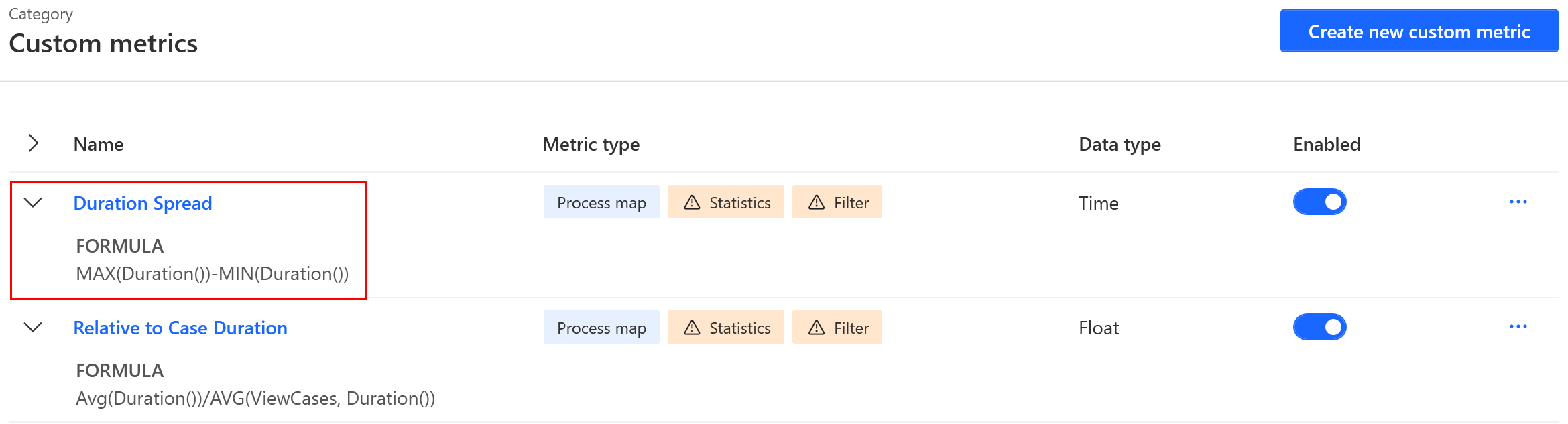
定义自定义指标
在当前流程的上下文中定义自定义指标。 只有当指标在特定上下文中有效时,才能使用和计算这些指标。
在流程屏幕中,选择流程。
在从左侧面板选择的任何屏幕上,选择右上角菜单上的流程上下文。
选择创建新自定义指标。
在自定义指标名称字段中,输入名称。
在指标公式字段中,编写公式。
编辑器提供完整的语法编辑功能,包括:
语法突出显示
具有函数重载的 Intellisense 的提示
公式验证 - 语法错误、数据类型问题
生成的指标数据类型标识
选择保存。
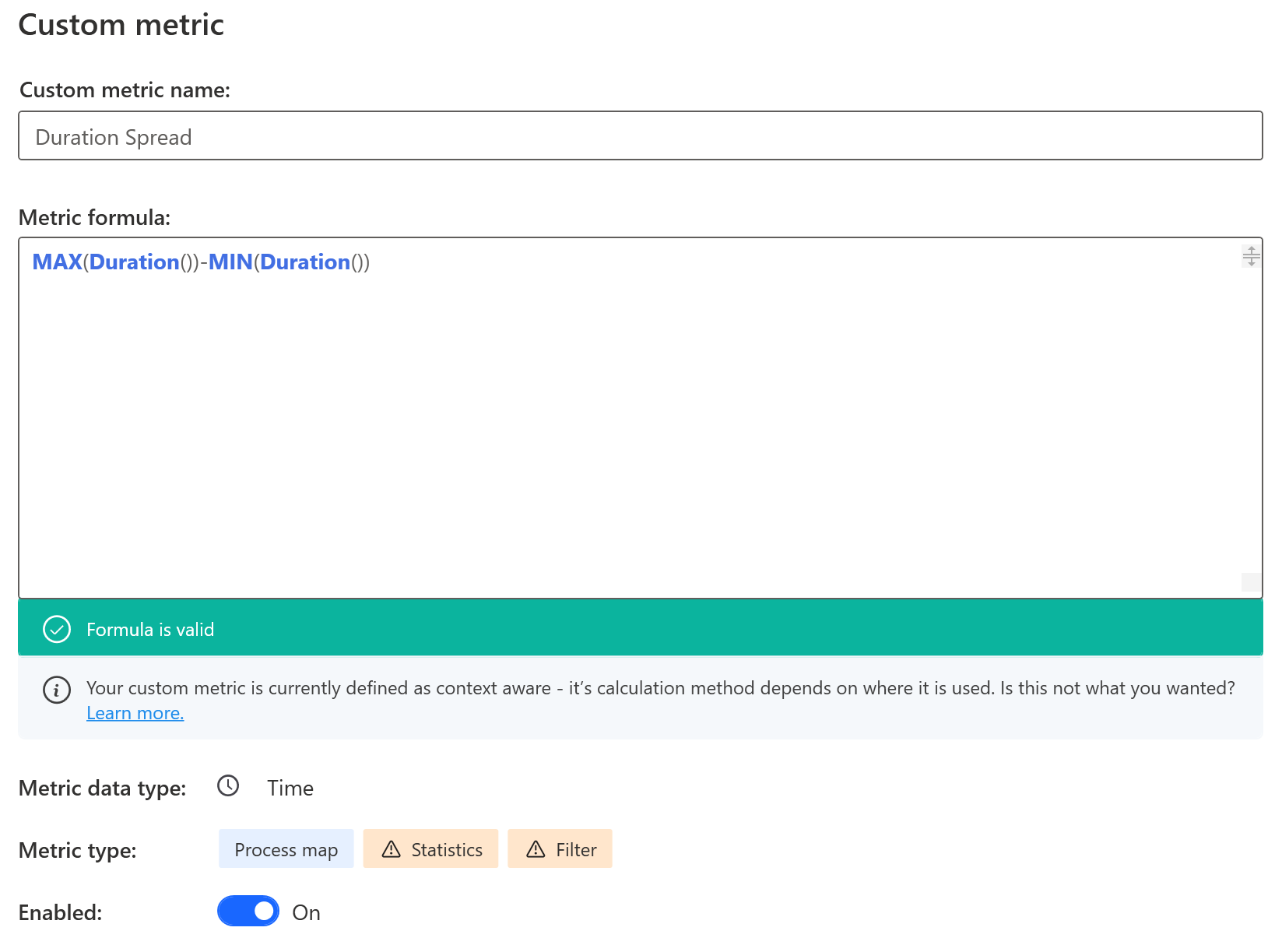
选择指标类型以查看更多详细信息,验证表达式对各个函数的适用性。
要了解为各个目的使用自定义指标的要求的更多信息,请转到应用程序要求。
对流程图应用自定义指标
流程图可视化将根据您选择的上下文和数据类型调整到选定的指标,并显示计算值。
在右边的面板上,选择自定义(第一个图标)。
在自定义面板中的工具栏上,选择自定义(fx 图标)。
在工具栏下,从下拉菜单中选择所需的指标。
顶部下拉菜单用于选择活动上的自定义指标,底部用于选择边缘上的自定义指标。 两者之间的链接图标锁定活动和边缘的指标,以为两个元素显示相同指标。
使用下拉菜单旁边的省略号 (...) 将新的自定义指标添加到流程上下文、编辑所选指标的公式或将其删除。
将自定义指标应用于筛选器
您可以为所有类型的筛选器使用自定义指标,除了时间范围、边缘(条件)和变体。
输入自定义指标公式:
在添加筛选器下拉菜单中选择或添加筛选器。
选择要定义的筛选器设置(例如属性筛选器)。
选择保留任意值字段。
选择表达式选项卡。
选择适当的运算符(例如,选择等于),然后选择 fx,在表达式字段中输入自定义指标公式。
编辑器支持语法突出显示、IntelliSense 和公式验证。
对于指标筛选器类型,您也可以应用存储在流程上下文中的自定义指标或创建一个新指标。
要选择现有自定义指标,使用指标下拉菜单。 自定义指标位于列表末尾。
要创建自定义指标,选择指标下拉列表旁边的 (...),然后选择添加。
这将打开标准自定义指标编辑器(参见上一步)。 您还可以在此处编辑和删除现有的自定义指标。
在“统计信息”视图中使用自定义指标
在流程图中定义了自定义值或案例类型指标后,它也会在统计信息视图中作为新列提供。 而且还可以在图形中可视化。
在根本原因分析 (RCA) 中使用自定义指标
在案例级别返回值的自定义指标可以在 RCA 中用作主要指标,或在受影响部分使用。 支持的自定义指标是任何返回的数值、时间或布尔值,以及返回 RCA 中使用的数据的唯一值少于 50 的字符串值的指标。
还可以在 RCA 设置屏幕中通过选择指标字段中主指标旁边的 (...) 来创建自定义指标。